Panel Charms je jednou z nových funkcií zavedených v systéme Windows 8 a umožňuje rýchly prístup k vyhľadávaniu, nastaveniam, zariadeniam a zdieľaniu kúziel. Lišta Charms môže byť zobrazená vo Windows 8 a Windows 8.1 presunutím kurzora myši do horného alebo dolného pravého rohu obrazovky alebo súčasným stlačením loga Windows a klávesov C. Používatelia dotykového displeja majú rovnaký prístup k nim tým, že sa presuniete z pravého okraja obrazovky.

Už od vydania Windows 8.1, rad blogov sa vzťahuje na to, ako vypnúť panel Charms v systéme Windows 8.1 bez použitia nástrojov tretích strán. Všetky príručky tam navrhujú, aby ste klikli pravým tlačidlom myši na paneli úloh, kliknite na položku Vlastnosti, prepnite na kartu Navigácia a potom zrušte začiarknutie možnosti s názvom Keď ukazujem na pravý horný roh, zobrazte kúzla. Niektoré blogy navrhujú, aby ste zrušili začiarknutie rovnakej možnosti v nastaveniach počítača, aby ste zakázali panel Charms.
Pravdou je, že nie je možné úplne vypnúť panel Charms zrušením začiarknutia vyššie uvedenej možnosti v paneli úloh a navigačných vlastnostiach alebo v nastaveniach počítača. Inými slovami, táto voľba vám pomôže čiastočne vypnúť panel Charms, pretože panel s nástrojmi Charms môžete stále ukazovať tak, že ukazujete kurzor myši do pravého dolného rohu obrazovky.
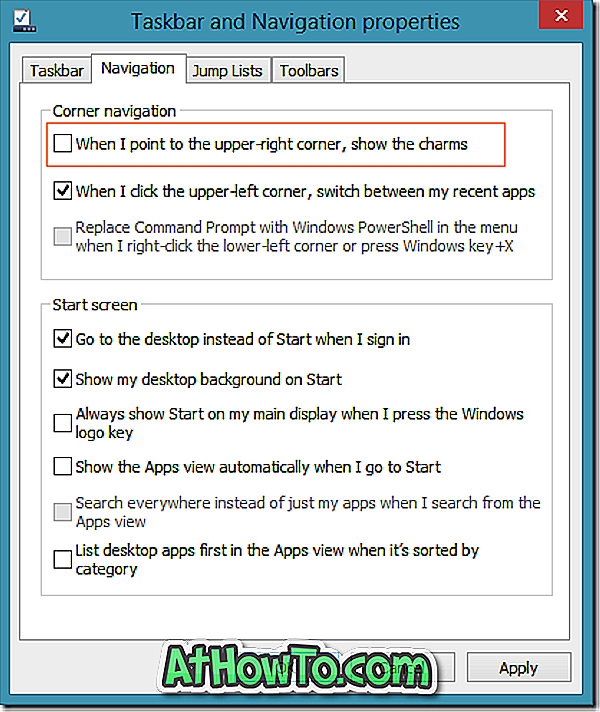
Ak chcete úplne vypnúť panel Charms v systéme Windows 8.1, musíte použiť bezplatné nástroje, ako je Metro Killer, Skip Metro Suite alebo softvér Classic Shell. Nebolo by to v pohode, keby bolo možné zabrániť systému Windows 8.1 zobrazovať panel Charms, keď ukazujete kurzorom myši do dolného alebo pravého horného rohu obrazovky a robí je menej nepríjemné?
Áno, je možné zakázať zobrazovanie lišty Charms, keď sa presuniete kurzorom myši do horného alebo dolného pravého rohu obrazovky. Vyplňte nižšie uvedené pokyny, aby sa panel Charms stal menej nepríjemným v systéme Windows 8.1.
Krok 1: Otvorte dialógové okno Spustiť súčasným stlačením klávesov Windows + R. Do poľa zadajte príkaz Regedit.exe a potom stlačením klávesu Enter otvorte Editor databázy Registry. Keď vidíte pole UAC, kliknite na tlačidlo Áno .
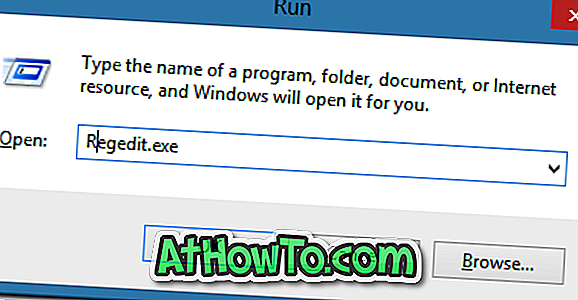
Krok 2: V editore databázy Registry prejdite na nasledujúci kľúč:
HKEY_CURRENT_USER \ Software \ Microsoft \ Windows \ CurrentVersion \ ImmersiveShell \ EdgeUi
Krok 3: Na pravej strane vytvorte novú hodnotu DWORD (32-bit), premenujte ju na hodnotu DisableCharmsHint a potom zmeňte jej hodnotu z predvolenej hodnoty 0 (nula) na hodnotu 1 (jednu).
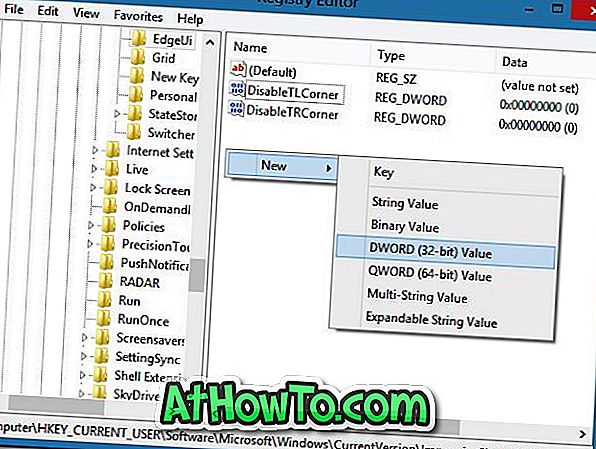
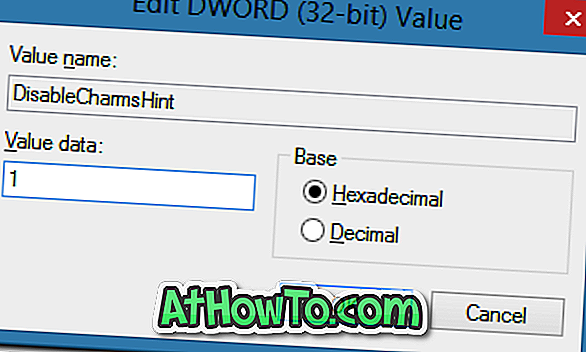
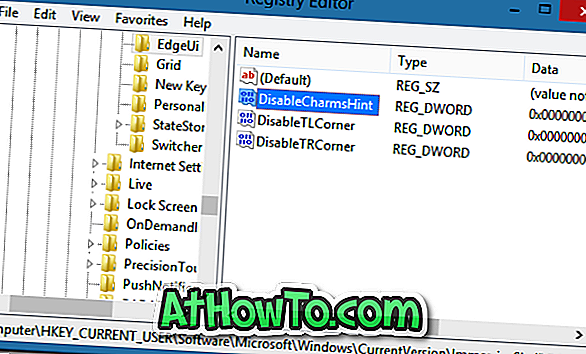
Krok 4: Zatvorte Editor databázy Registry, odhláste sa a znova sa prihláste, aby ste mohli aplikovať vylepšenie. To je všetko!
Odtiaľto systém Windows nezobrazí panel Prívesky, keď presuniete ukazovateľ myši do horného alebo dolného pravého rohu obrazovky. Stále však môžete pristupovať k lište Charms buď presunutím ukazovateľa myši z pravého horného rohu do pravého dolného rohu (alebo naopak) alebo stlačením klávesov Windows + C.
Ak chcete úplne vypnúť panel Charms, použite Skip Metro Suite.














